există circumstanțe în care vă puteți întreba cum să lăsați un mesaj vocal fără a apela pe iPhone pentru a evita deranjarea cuiva sau pur și simplu evitați să aveți o conversație incomodă direct cu cineva? În loc să lăsați un mesaj vocal fără să sunați, ceea ce vă vine în minte mai întâi poate fi trimiterea de mesaje text sau trimiterea unui e-mail, dar uneori nu există niciun înlocuitor pentru emoția și inflexiunea vocii.
lăsând un mesaj vocal fără a apela, mai degrabă decât să-și sune telefonul, acea persoană va primi doar o notificare că are un nou mesaj vocal, care devine mai convenabil dacă doriți să lăsați mesaje pentru soția sau soțul dvs. fără a le deranja de fapt seara târziu, pentru a vă surprinde prietena sau iubitul atunci când lucrează sau în sala de ședințe sau pentru a evita stânjenirile cum ar fi intenția de a vă despărți de prietena dvs. sau doar un truc pentru a confunda pe cineva dacă asta doriți.
Partea 1: Cum să lăsați un mesaj vocal fără a apela pe iPhone cu iOS înainte de 9.2
Pentru a lăsa un mesaj vocal fără a apela? Utilizați un iPhone cu iOS înainte de 9.2 și găsiți că iPhone-ul dvs. nu acceptă direct această caracteristică? Mmm…Asta este ceea ce slydial poate face magic pentru dvs., permițându-vă să ocoliți telefonul unei persoane și să mergeți direct la mesageria vocală. Ceea ce este mai interesant este că nu trebuie să plătiți pentru asta!
- Pasul 1: Descărcați aplicația de pe iTunes și apoi faceți clic pe pictograma slydial de pe iPhone pentru ao lansa.
- Pasul 2: Conectați-vă cu contul dvs. sau suspin pentru un cont nou, care este gratuit, cu excepția cazului în care alegeți să faceți upgrade la un cont slydial premium pentru a vă bucura de mai multe funcționalități, inclusiv sărind peste reclame, apelând după numele destinatarului direct de pe iPhone fără a fi nevoie să memorați numărul exact sau să vă apropiați de până la 10 contacte cu același mesaj vocal și alte funcții extinse.
- Pasul 3: Alegeți un contact sau introduceți numărul de telefon al persoanei pe care doriți să lăsați un mesaj vocal fără a apela.
- Pasul 4: Înregistrați mesageria vocală și aplicația se va conecta direct la rețeaua slydial și va trimite apelul direct la mesageria vocală fără a apela.
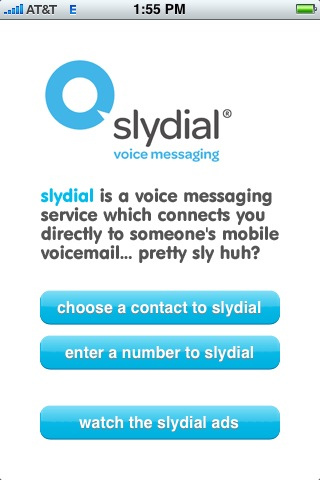
notă: apelurile Slydial sunt disponibile numai de la un telefon din SUA la telefoanele mobile din SUA.
Partea 2: Cum să lăsați un mesaj vocal fără a apela pe iPhone cu iOS 9.2 sau mai sus
dacă iPhone-ul dvs. este actualizat cu iOS 9.2 sau mai sus, din fericire puteți lăsa mesageria vocală fără a apela direct de pe iPhone fără ajutorul oricărei aplicații terțe. Înainte de a putea trimite direct mesageria vocală de pe iPhone, trebuie mai întâi să configurați mesageria vocală pe iPhone.
configurați mesageria vocală pe un iPhone cu iOS 9.2 sau mai Sus
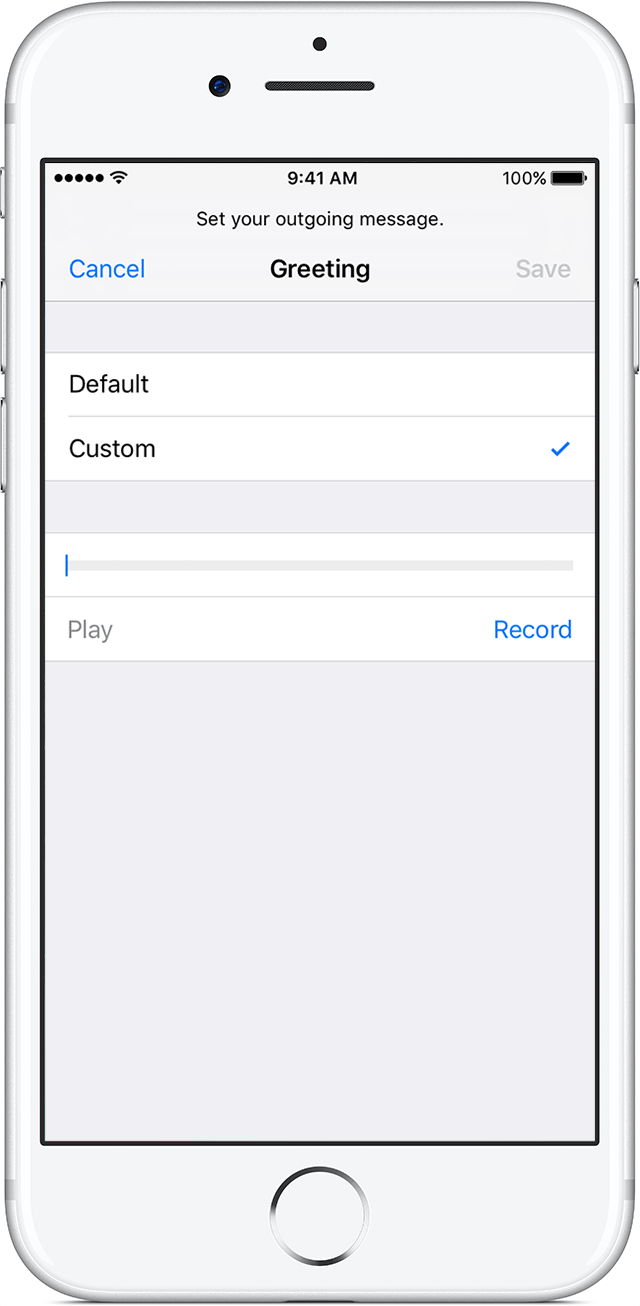
Navigați la aplicația de Telefon din ecranul de Start → Atingeți fila poștă Vocală pe colțul din dreapta jos a ecranului → Atingeți configurați Acum în mijlocul paginii → Creați o parolă a cărui lungime poate diferi cu alt operator de transport și apoi atingeți efectuat pe colțul din dreapta sus a ecranului → Re-introduceți parola pentru a confirma și apoi atingeți gata → Selectați Personalizat pentru a înregistra un nou salut → Atingeți Înregistrare pentru a înregistra mesajul vocal → Apăsați Stop când ați terminat → Atingeți Salvați. Iar mesajul dvs. de mesagerie vocală înregistrat va apărea în lista dvs. de mesagerie vocală.
acum mesageria vocală iPhone ar trebui să fie activată și puteți merge mai departe. Dar dacă găsiți că această metodă nu este de fapt aplicabilă pentru dvs., vă rugăm să vă ajutați să găsiți alte modalități eficiente acolo.
lăsați un mesaj vocal fără a apela pe un iPhone cu iOS 9.2 sau mai sus
- Pasul 1: Deschideți aplicația Telefon pe iPhone și mergeți la mesageria vocală pentru a vizualiza mesageria vocală recentă, inclusiv cele pe care le-ați înregistrat anterior.
- Pasul 2: Selectați mesajul de mesagerie vocală pe care doriți să-l trimiteți persoanelor de destinație pe care doriți să le lăsați un mesaj vocal fără a apela, apoi atingeți pictograma Partajare din colțul din dreapta sus al aplicației.
- Pasul 3: Selectați ce metodă doriți să partajați mesageria vocală apăsând mesaje, e-mail sau note în meniul Partajare.
- Pasul 4: Apăsați butonul Trimitere pentru a partaja mesageria vocală.
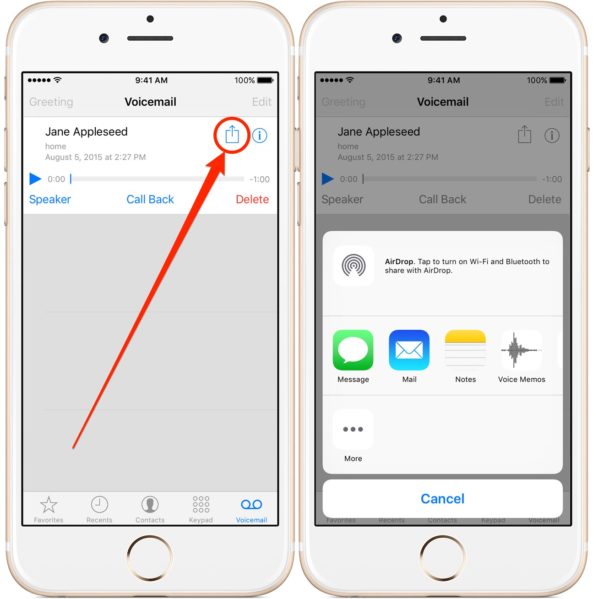
acum lăsați cu succes un mesaj vocal fără a apela. Chitanța va primi mesageria vocală ca atașament de fișier audio în format M4A în loc de orice apel telefonic.
Partea 3: Cum de a recupera șters din greșeală Voicememo/Voicemail
altele decât Voicemail, voicememo este, de asemenea, frecvent utilizate, ce se întâmplă dacă ați șters accidental sau pierdut toate mesajele vocale sau voicememo inclusiv unele importante? Este posibil să le recuperăm? Răspunsul este da, urmați instrucțiunile de mai jos pentru a vă recupera mesajele vocale.
- 1. Deschideți aplicația Telefon și atingeți secțiunea mesagerie vocală.
- 2. Derulați până la capăt și atingeți mesaje șterse (care vor apărea numai dacă aveți).
- 3. Selectați orice mesaj pe care doriți să îl recuperați și atingeți Undelete.
acest lucru este foarte simplu pentru a obține mesajul de mesagerie vocală pierdut sau șters înapoi pe iPhone cu aplicația de mesagerie vocală în sine, atâta timp cât mesajele vocale sunt încă în folderul coș de gunoi în termen de 24-48 de ore și nu v-ați sincronizat telefonul de când v-ați pierdut mesajele vocale.
când un mesaj vocal nu apare în secțiunea mesaje șterse, totuși, probabil că a dispărut definitiv. Dar dacă totuși doriți să le găsiți înapoi, Leawo iOS Data Recovery ar trebui să fie cel mai eficient mod în care puteți recurge.
Leawo iOS Data Recovery este un software de recuperare de date all-inclusive pentru iPhone, iPad și iPod, care este un program de recuperare fără riscuri, cuprinzător și absolut cel mai bun iPhone voicemail pe Mac și PC, suportând până la 14 tipuri de recuperare de date cauzate de cât mai multe motive posibile din diferite moduri, inclusiv modul de recuperare a datelor dispozitivului iOS, modul de recuperare a datelor iTunes și modul de recuperare a datelor iCloud. Doar în cazul în care, este, de asemenea, un excelent instrument de backup de date iPhone/iPad/iPod Touch pentru a recupera datele pierdute. Mai jos sunt instrucțiunile pentru recuperarea datelor șterse din greșeală, cum ar fi mesajele vocale și voicememos.
![]()
![]()

Pasul 1: Descărcați și instalați Leawo iOS Data Recovery și deschideți-l. Ar fi 3 file pe interfață, faceți clic pe prima dacă Recuperați mesajele vocale și voicememos de pe dispozitivul în sine. .

Pasul 2: Conectați dispozitivul la PC și alegeți iPhone-ul pe lista de dispozitive. Și apoi faceți clic pe butonul Start. Programul va începe scanarea iPhone-ul și mai târziu toate datele de pe dispozitiv ar fi prezentat la tine pe interfata. .

Pasul 3: în coloana din stânga, faceți clic pe note vocale pentru a verifica toate mesajele vocale de pe iPhone, inclusiv cele șterse. Pentru a afișa numai fișierele șterse, bifați opțiunea „Afișați numai elementele șterse”.

Pasul 4: Alegeți fișierele pe care doriți să le recuperați pe iPhone și faceți clic pe butonul Recuperare din partea dreaptă jos. .

Pasul 5: După ce faceți clic pe butonul Recuperare, va apărea o fereastră și trebuie să setați directorul pentru fișierul de rezervă(voicememos pe care ați ales să îl recuperați pe iPhone va fi salvat simultan pe hard disk-ul computerului). Și ultimul pas este să faceți clic pe butonul Go pentru a începe recuperarea.
indiferent de modul în care alegeți, amintiți-vă doar fă-o repede. Cu cât încercați mai devreme, cu atât mai multe date puteți recupera.